iFaith 1.0 Apps
Page 1 sur 1
 iFaith 1.0 Apps
iFaith 1.0 Apps
[img]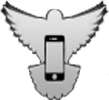 [/img]
[/img]
Site Officiel : http://ih8sn0w.com/index.php/products/view/ifaith.snow
Versions Actuelles : iFaith 1.0
==> Il vous est possible de télécharger la dernière version de iFaith pour votre iDevice depuis CE LIEN (une version Mac devrait voir le jour prochainement).
Présentation :
iFaith (également associé au projet "ProjectiF") permet de sauvegarder votre/vos ECID SHSH(s) afin de permettre la restauration d'un firmware antérieur à l'actuel diffusé par Apple.
En effet, Apple a cessé de certifier tous les Firmwares précédents l’actuel en vigueur.
Conséquence : Impossible de restaurer votre appareil vers un Firmware dont la version est antérieure au dernier signé numériquement par la firme de Cupertino.
En addition à cette fonctionnalité fortement intéressante (et contrairement à TinyUmbrella ou Cydia), iFaith permet également de récupérer l'ECID SHSH du firmware actuellement installé sur votre iDevice (et non pas seulement celui actuellement signé par Apple).
A savoir que l'ECID SHSH du firmware installé sur votre iDevice est localisé dans l’iDevice même, et c'est la raison pour laquelle iH8sn0w a décidé d'en profiter et d'exploiter cette faille afin de mettre à disposition iFaith. Wink
Warning Recommandations :
Afin de mettre toutes les chances de votre côté, il est recommandé d'utiliser à la fois le logiciel iFaith (pour la sauvegarde de l'ECID SHSH actuellement installé sur votre iDevice si jamais celui-ci diffère de l'actuel et encore signé par Apple) et TinyUmbrella (pour la sauvegarde des ECID SHSHs encore signés par Apple) !
Cela vous garantie ainsi d'avoir l'ensemble des ECID SHSHs sous la main et bien au chaud en cas de besoin. Wink
iFaith : Les iDevices compatibles.
iFaith est compatible avec les iDevices sous les iPhones OS 3.1.x/3.2.x et les iOS 4.0.x/4.1/4.2.x/4.3.x vulnérables à l'exploit "LimeRa1n", soit ceux ci-dessous :
iPhone 4.
iPhone 4 CDMA.
iPhone 3GS.
iPad (v1).
iPod Touch 4.
iPod Touch 3G.
iTV 2G.
Remarque :
iFaith n'est pas utile pour les iPhones 3G, iPhones 2G, iPods Touch 2G et iPods Touch 1G car ils sont déjà JailBreakables "à vie". Wink
L'iPad 2 n'est pas compatible avec l'exploit "LimeRa1n", de ce fait, iFaith ne peut-être utilisé sur cet iDevice.
iFaith : A quoi sert-il ?
iFaith permet plusieurs choses :
La sauvegarde de l'ECID SHSH du firmware actuellement installé sur votre appareil (soit sur le serveur d'iH8sn0w et/ou en Local sur votre ordinateur).
La récupération de votre ECID SHSH (en Local sur votre ordinateur).
iFaith n'est compatible qu'avec les iDevices exploitant la faille "LimeRa1n" !
Un exemple concret d'utilisation d'iFaith :
Vous venez d'acheter un iPhone sous l'iOS 4.1.
Grâce à iFaith, vous pouvez dès aujourd’hui sauvegarder l'ECID SHSH de l'iOS 4.1 malgré le fait que ce firmware ne soit plus signé par Apple, ce qui vous permettra à tout moment de restaurer cet iOS ! Wink
Bien sûr, il vous est également possible de sauvegarder l'ECID SHSH de l'iOS courant (celui qui est actuellement signé par Apple).
Pour quelle raison utiliser iFaith ?
Les gros avantages de iFaith sont les suivants :
iFaith ne nécessite aucun besoin de posséder un iDevice JailBreaké.
L’ECID SHSH peut-être à la fois envoyé sur le serveur de iH8sn0w, mais également être sauvegardé en Local (sur votre ordinateur), permettant ainsi une restauration à tout moment, et cela, même si le serveur TSS de Saurik venait à ne plus exister ou être temporairement injoignable. Dans le cas d’une restauration en Local, il vous suffira alors d’utiliser le serveur TSS intégré à iFaith.
La sauvegarde de l’ECID SHSH peut se faire sans même avoir à installer le Firmware dont vous souhaitez sauvegarder la signature « ECID SHSH ».
La sauvegarde de l’ECID SHSH du firmware actuellement installé peut se faire même si ce firmware n'est plus signé par Apple.
Procédure et détails de l'interface d'iFaith.
Vérifiez que vous disposez bien de la dernière version de Java, mais également des tous les derniers correctifs disponibles depuis Windows Update.
Téléchargez iFaith.
Désactivez (le temps de l’opération) votre Anti-Virus, FireWall ainsi que tous vos logiciels de sécurité afin d’être sûr qu’aucune action effectuée par iFaith ne sera interrompue par ces derniers.
Exécutez l’application iFaith en possédant les droits Administrateur (cf. exemple ci-dessous pour Windows Vista / 7) :
[img] [/img]
[/img]
Remarque :
Si cela vous est demandé, pensez à bien autoriser l’accès à l’application sous votre Pare-Feu !
Warning En cas d'erreur lors de l'exécution du programme (ex: Le logiciel a cessé de fonctionner inopinément), veuillez lire cette page dédiée à la résolution des problèmes de compatibilité.
Une fois iFaith lancé, vous arrivez sous cette fenêtre :
[img]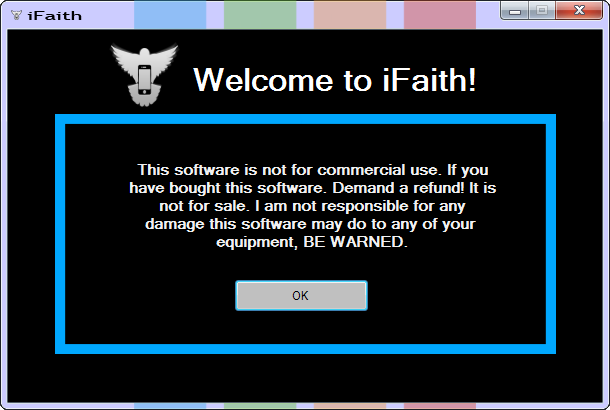 [/img]
[/img]
Cliquez sur le bouton "OK" afin que l'application se charge...
[img]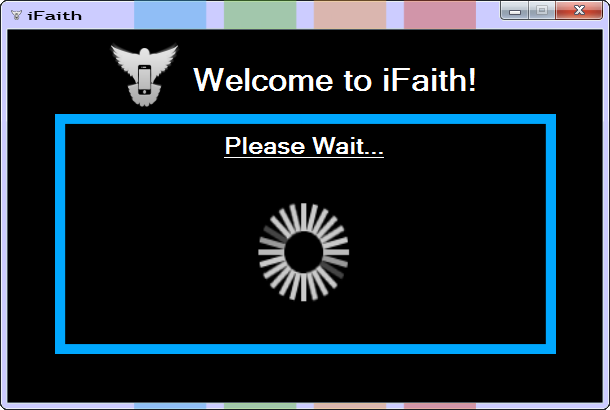 [/img]
[/img]
Vous arrivez alors sur la fenêtre ci-dessous :
[img]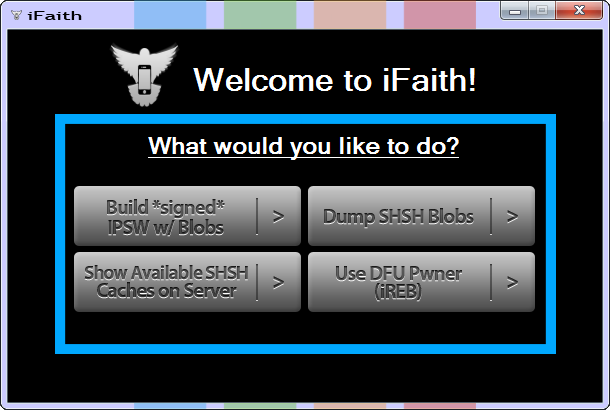 [/img]
[/img]
Les options s'offrant à vous sont les suivantes :
Build *signed* IPSW w/Blobs :
Permet de charger un fichier ".ifaith" précédement sauvegardé afin de construire un firmware "signé" (fichier ".IPSW").
Ce fichier ".ifaith" est celui contenant une copie de vos "ECID SHSH Blobs".
Cette fonctionnalité permet donc de restaurer un firmware d'emblée signé, ce qui vous évite d'avoir, entre autres, à modifier votre fichier "hosts".
[img]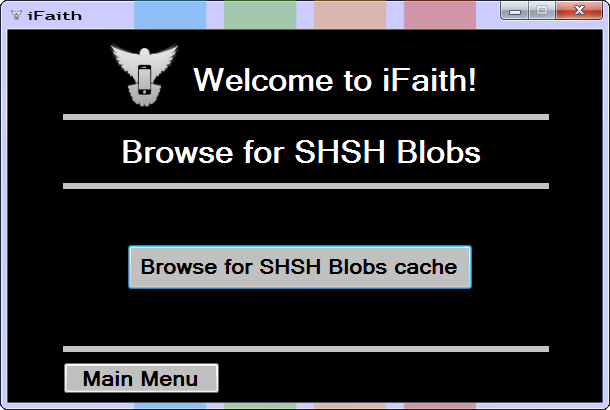 [/img]
[/img]
Show Available SHSH Caches on Server :
Permet de consulter et de récupérer l'ensemble des ECID SHSH sauvegardés (ceux disponibles en "local" et sur le serveur d'iH8sn0w).
Pour cela, il vous suffit de connecter votre iDevice à votre ordinateur au moyen du Câble DOCK/USB et/ou de saisir le numéro correspondant à l'ECID SHSH puis de cliquer sur le bouton "Show Available Blobs".
[img]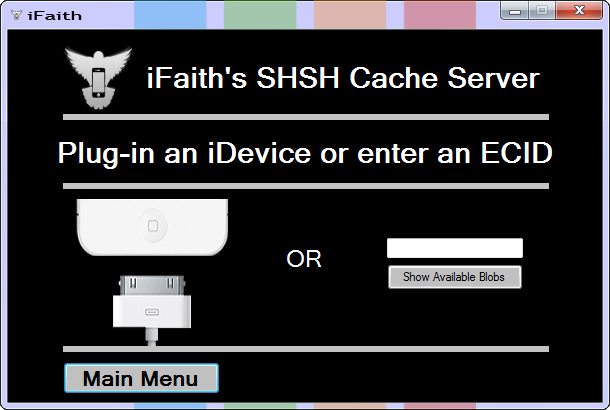 [/img]
[/img]
[img]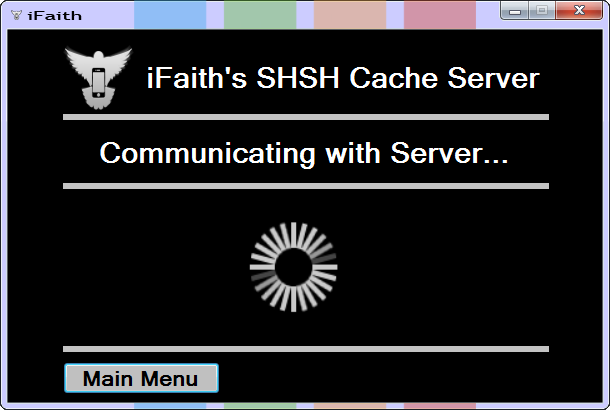 [/img][img]
[/img][img]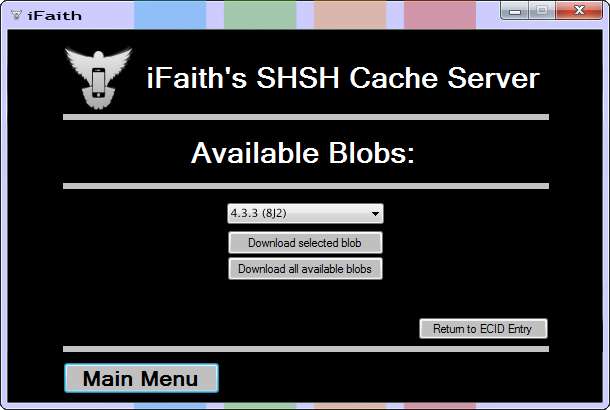 [/img]
[/img]
Dump SHSH Blobs :
Permet de "DUMPER" vos ECID SHSH en vue d'une utilisation ultérieure (ex: restauration d'un firmware qui n'est plus signé par Apple).
A noter que seuls les ECID SHSHs du firmware présent sur votre iDevice et celui actuellement signé par Apple peuvent-être sauvegardés (et non pas ceux des firmwares antérieurs).
[img]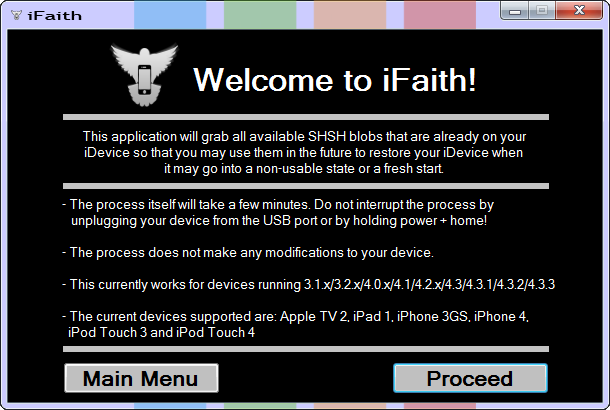 [/img]
[/img]
Use DFU Pwner (iREB) :
Permet de lancer iREB (pour restaurer votre iDevice en le mettant au préalable sous le Mode DFU).
Cette fonctionnalité permet à la fois de restaurer un "Custom Firmware signé via iFaith" mais également tout firmware et/ou Custom Firmware ayant l'ECID SHSH sauvegardé ou bien encore délivré par Apple.
[img]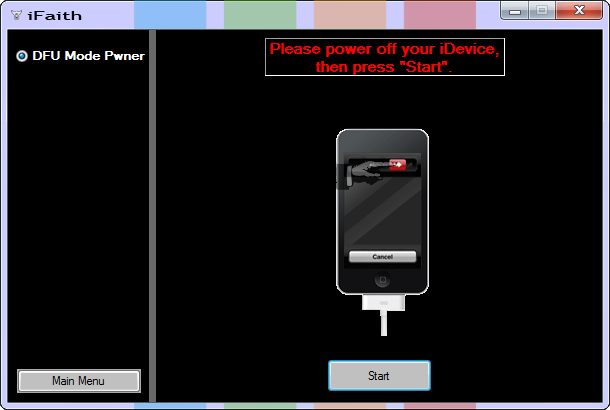 [/img]
[/img]
Procédure : Dump SHSH Blobs
Depuis le menu principal (cf. ci-dessous), cliquez sur le bouton "Dump SHSH Blobs" :
[img]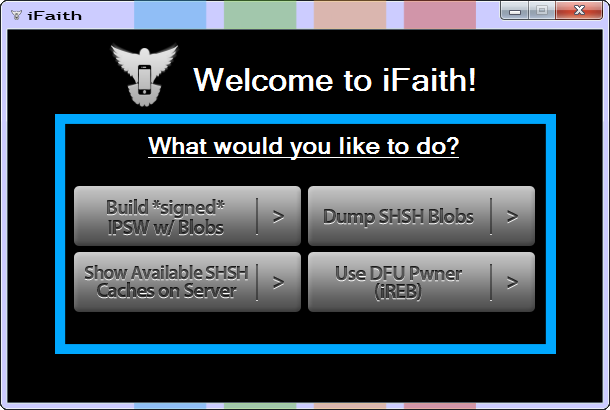 [/img]
[/img]
Une fenêtre d'information s'affiche, cliquez alors sur le bouton "Proceed" :
[img]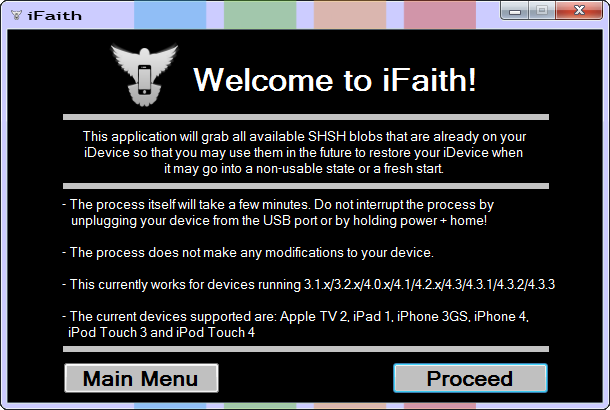 [/img]
[/img]
Une seconde fenêtre de "remerciements" avec la liste des personnes ayant contribuées à l'élaboration d'iFaith s'affiche.
Cliquez alors sur le bouton "Let's Go !" pour poursuivre :
[img]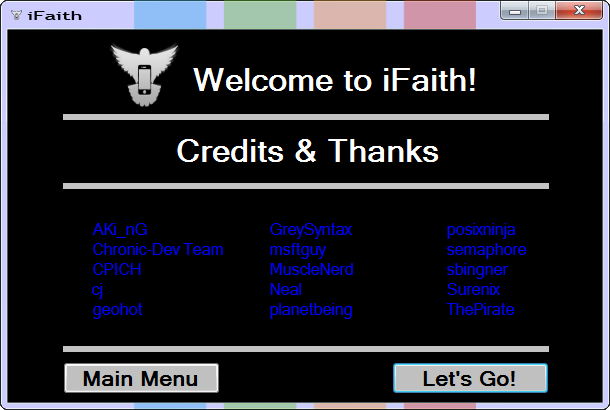 [/img]
[/img]
Un Pop-Up apparait alors pour vous demander si l'iDevice concerné correspond à l'iTV :
[img]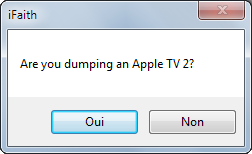 [/img]
[/img]
Cliquez alors sur le bouton "Oui" si votre iDevice est l'Apple TV 2 afin d'arriver sur la fenêtre ci-dessous :
[img]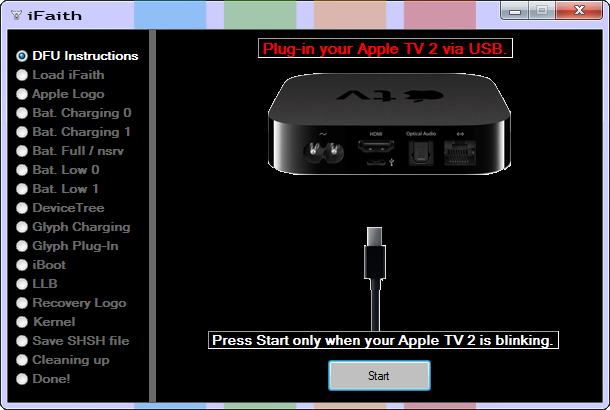 [/img]
[/img]
Sinon, cliquez sur le bouton "Non" si votre iDevice n'est pas une Apple TV 2, ce qui vous amènera à la fenêtre ci-dessous :
[img]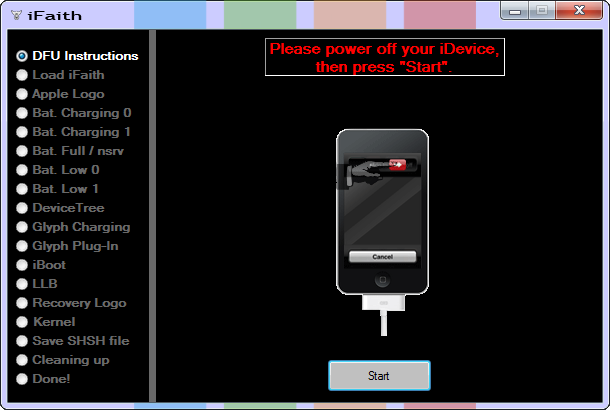 [/img]
[/img]
Suivez alors les instructions décrites sur l'interface d'iFaith afin de passer votre iDevice sous le "Mode DFU".
Une fois que votre iDevice se trouve sous le Mode DFU, iFaith va effectuer l'ensemble des opérations nécessaires et réalisera par la même occasion, la sauvegarde de l'ECID SHSH du firmware actuellement installé sur votre appareil.
Cette étape peut prendre quelques minutes donc ne stoppez pas le processus en cours (soyez patient Wink).
[img]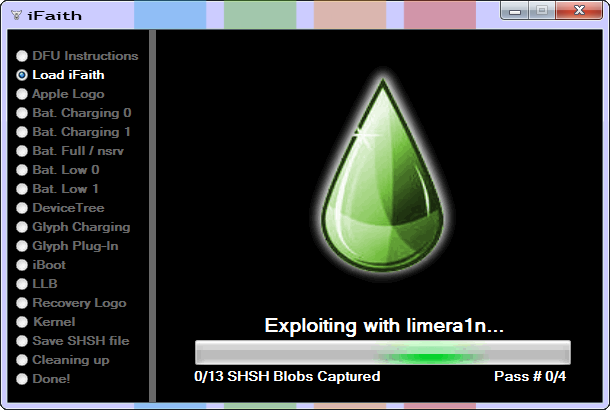 [/img]
[/img]
Une fois ces opérations terminées, iFaith vous demande un emplacement pour sauvegarder une copie "en local" de votre ECID SHSH.
Conseil :
Personnellement, je vous recommande de créer un dossier "iFaith" au même endroit où TinyUmbrella sauvegarde vos ECID SHSHs (ainsi tout est regroupé en un même lieu, et donc facilement identifiable et récupérable en cas de besoin).
[img]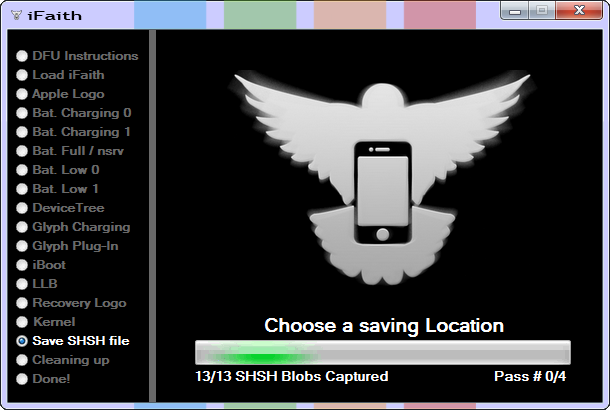 [/img][img]
[/img][img]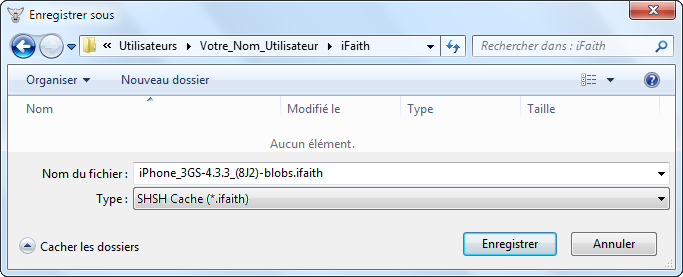 [/img]
[/img]
Après avoir effectué la sauvegarde locale de votre fichier ".ifaith", iFaith" vous confirme que tout s'est déroulé comme convenu :
[img]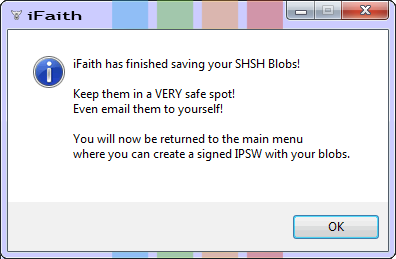 [/img]
[/img]
Quand à votre fichier ".ifaith", celui-ci sera bien évidement enregistré là où vous l'aviez décidé à l'étape précédente :
[img] [/img]
[/img]
>>> Votre/vos ECID SHSH ont bien été Dumpés/Sauvegardés via iFaith !!! wink
Procédure : Restaurer un iDevice avec l'ECID SHSH créé sous iFaith (fichier ".ifaith")
Warning Recommandations :
Si vous disposez d'un iPhone acheté à l'étranger (donc "SIMlocké" sous un opérateur mobile bien précis) et que vous n'avez pas eu recours au DéSIMlock Officiel et/ou si celui-ci est actuellement DéSIMlocké logiciellement (via UltraSn0w par exemple), ne faites surtout pas de mise à jour vers l'iOS 4.0.2 (ou ultérieur) car cela aura pour conséquence de mettre à jour votre BaseBand.
En effet, cette "upgrade" aurait (malheureusement) pour effet de rendre votre iPhone "Non DéSIMlockable" jusqu'à ce qu'un nouvel outil de DéSIMlock logiciel soit disponible (ce qui n'est pas le cas à ce jour).
Avant toute chose, pensez à désactiver le verrouillage automatique, le verrouillage par code ainsi que les restrictions afin d'éviter toute interruption lors d'un download ou de la procédure !
(Vous pourrez bien évidement réactiver tout cela une fois les manipulations effectuées wink)
Cette modification se fait depuis le menu "Réglages / Général" (cf. Illustration ci-dessous) :
[img]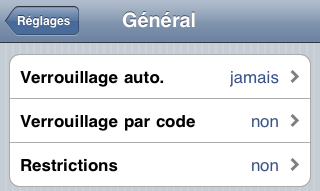 [/img]
[/img]
Si vous êtes bloqué, réalisez un "Hard Reboot" (en maintenant enfoncés les deux boutons "HOME" et "Marche/Arrêt/Veille" pendant une dizaine de secondes) afin que l'appareil redémarre normalement. Après quoi, vous pourrez recommencer la procédure.
Une fois ces opérations préliminaires effectuées...
Connectez votre iDevice (iPhone, iPod, iPad ou iTV) à votre ordinateur au moyen du Câble DOCK/USB.
Lancez iTunes.
Mettre à jour iTunes si nécessaire vers sa dernière version (Téléchargeable ICI).
ATTENTION : Mettez à jour iTunes mais en aucun cas le Firmware de votre iDevice !!!
Faites une sauvegarde de votre iDevice sous iTunes.
Remarque : Si ce n'est toujours pas fait, sauvegardez votre ECID SHSH au moyen de TinyUmbrella et d'iFaith!!!
Téléchargez le Firmware que vous souhaitez modifier (dans le but de restaurer son "Custom Firmware Signé") en rapport avec votre iDevice depuis notre "Page Outils iPhon.fr".
Télécharger la version adéquate d'iFaith.
Désactivez (le temps de l’opération) votre Anti-Virus, FireWall ainsi que tous vos logiciels de sécurité afin d’être sûr qu’aucune action effectuée par iFaith ne sera interrompue par ces derniers.
Exécutez l’application iFaith en possédant les droits Administrateur (cf. exemple ci-dessous pour Windows Vista / 7) :
[img] [/img]
[/img]
Remarque :
Si cela vous est demandé, pensez à bien autoriser l’accès à l’application sous votre Pare-Feu !
Warning En cas d'erreur lors de l'exécution du programme (ex: Le logiciel a cessé de fonctionner inopinément), veuillez lire cette page dédiée à la résolution des problèmes de compatibilité.
Une fois iFaith lancé, vous arrivez sous cette fenêtre :
[img]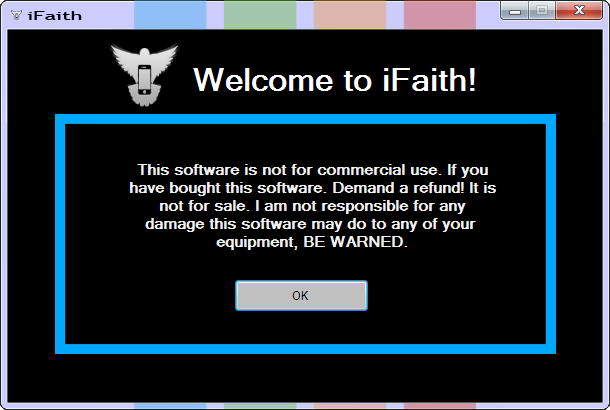 [/img]
[/img]
Cliquez sur le bouton "OK" afin que l'application se charge...
[img]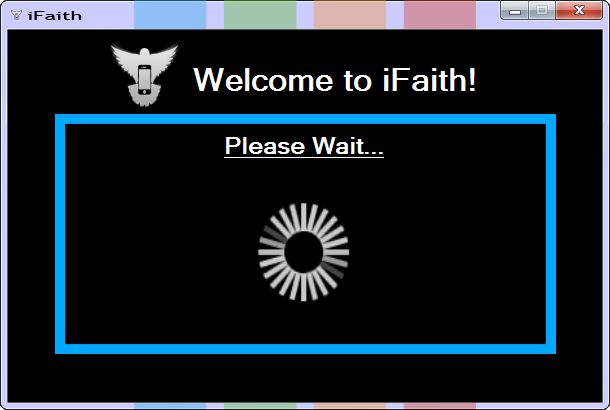 [/img]
[/img]
Vous arrivez alors sur la fenêtre ci-dessous :
[img]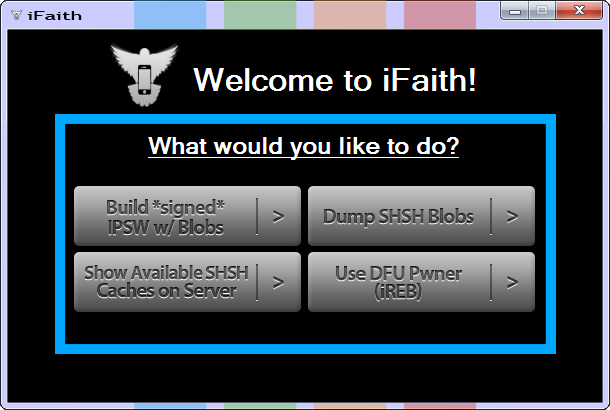 [/img]
[/img]
A ce stade, vous devez impérativement avoir en votre possession (sur votre ordinateur où se trouve iFaith) votre fichier ".ifaith" et qui doit-être de la forme ci-dessous :
[img] [/img]
[/img]
A noter que vous pouvez récupérer ce fichier ".ifaith" depuis le serveur d'iH8sn0w en cliquant sur le bouton "Show Available SHSH Caches on Server".
Cliquez sur le bouton "Build *signed* IPSW w/Blobs" puis sélectionnez votre fichier ".ifaith" en cliquant sur le bouton "Browse for SHSH Blobs cache".
[img]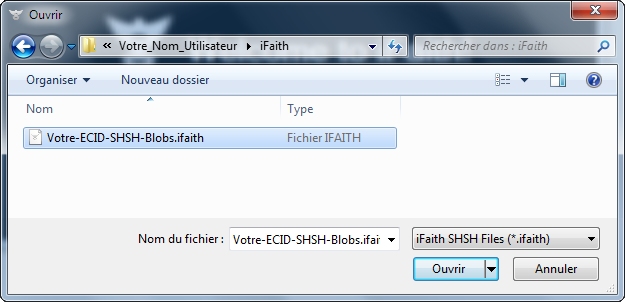 [/img]
[/img]
Remarques :
Si jamais vous restaurez un iPhone 4 ou 3GS avec un "Signed Custom Firmware" (= Firmware Personnalisé Signé) créé via iFaith, sachez que ce dernier préservera votre BaseBand (ce qui évitera au passage les erreurs du type 1013/1015/10XX/3194 wink).
Toutefois, iFaith ne downgrade en aucun cas votre BaseBand (il ne fait que le préserver) !
Toute restauration effectuée avec iFaith exige le passage de votre iDevice sous le Mode DFU (= Pwned DFU) !
iFaith n'est pas un outil de JailBreak ! Il se charge uniquement de créer des Custom Firmwares déjà signés pour permettre la restauration de votre iDevice sans rencontrer d’erreur avec iTunes.
Le "Custom Signed IPSW" (= Firmware Personnalisé Signé) obtenu via iFaith ne sera compatible qu'avec votre propre iDevice (impossible de l'utiliser avec un autre appareil) car il englobe exclusivement la signature unique de votre iDevice et aucune autre !
iFaith effectue alors la vérification de votre fichier ".ifaith" :
[img]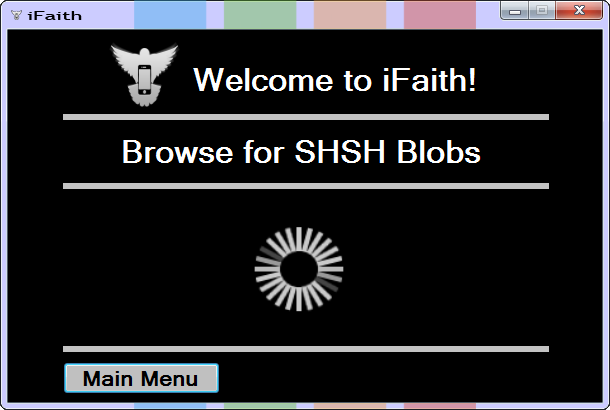 [/img]
[/img]
Après la vérification, iFaith vous demande où il doit récupérer le firmware à personnaliser (= le firmware officiel que vous avez téléchargé depuis notre "Page Outils iPhon.fr".
(Dans cet exemple, il s'agit du fichier "iPhone_3GS-4.3.3_(8J2)-blobs.ifaith" correspondant à la signature unique d'un iPhone 3GS sous l'iOS 4.3.3).
[img] [/img]
[/img]
2 possibilités s'offrent à vous :
Cliquer sur le bouton "Browse for the iOS ..." pour aller le chercher sur votre ordinateur (ce que nous allons faire).
Cliquer sur le bouton "Download it for me" pour le télécharger via iFaith (inutile puisque le firmware se trouve déjà sur votre ordinateur).
De ce fait, cliquer sur le bouton "Browse for the iOS ..." et cliblez le firmware demandé (ici, il s'agit du fichier "iPhone2,1_4.3.3_8J2_Restore.ipsw" correspondant à l'iOS 4.3.3 officiel pour un iPhone 3GS) :
[img]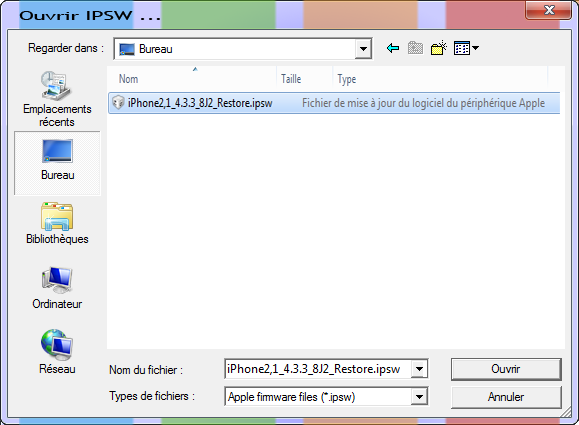 [/img]
[/img]
iFaith effectue alors la vérification de votre firmware :
[img]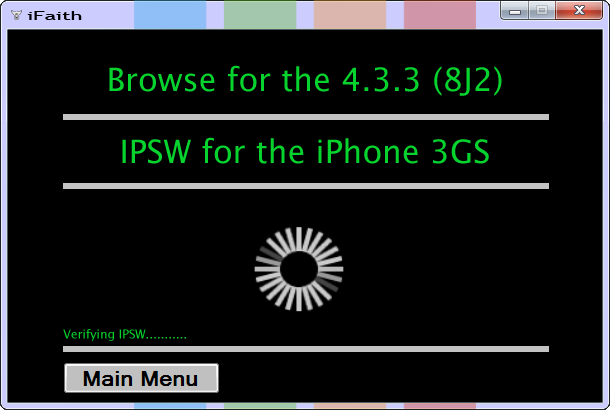 [/img]
[/img]
Après avoir vérifié le firmware, vous arrivez sur cette fenêtre :
[img]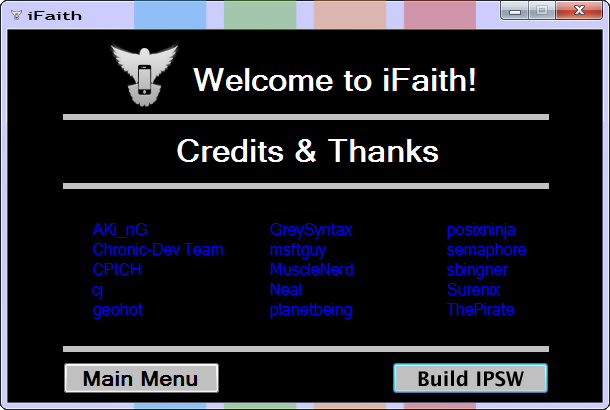 [/img]
[/img]
Cliquez sur le bouton "Build IPSW" afin de lancer la création du "Custom Signed IPSW"
[img]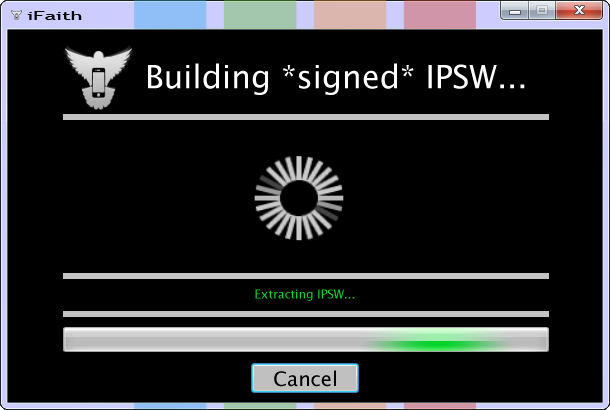 [/img]
[/img]
Une fois le firmware signé et créé, vous arrivez sur cette fenêtre :
[img]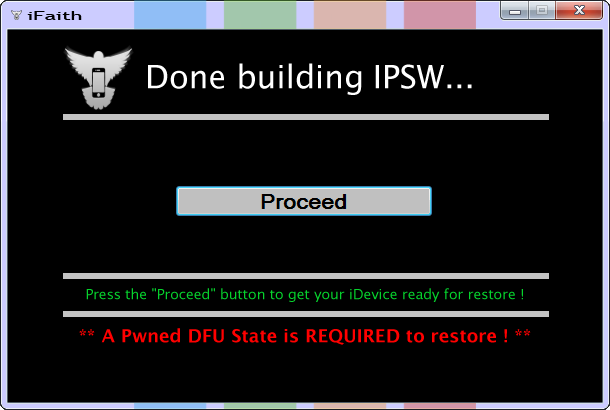 [/img]
[/img]
Remarque :
A cet instant, vous devriez avoir ce fameux "Custom Signed IPSW" sur votre ordinateur (nommé "iFaith_iPhone_3GS-4.3.3_(8J2)_signed.ipsw" dans notre exemple et correspondant à un Custom Signed IPSW pour un unique iPhone 3GS sous l'iOS 4.3.3) :
[img] [/img]
[/img]
Cliquez ensuite sur le bouton "Proceed" afin de passer automatiquement sous le menu "Use DFU Pwner (iREB)" d'iFaith et y voir s'afficher la procédure pour passer votre iDevice sous le Mode DFU :
[img]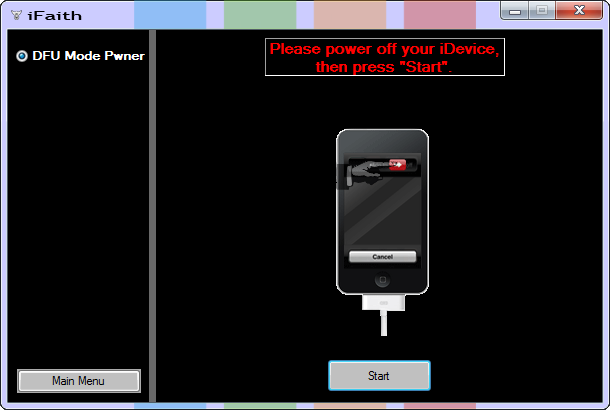 [/img]
[/img]
Une fois votre iDevice sous le Mode DFU, iFaith vous indiquera que le passage s'est effectué correctement, ce qui se traduira pas l'affichage du Pop-Up ci-dessous :
[img]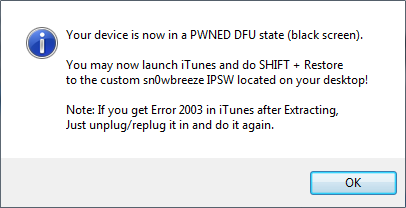 [/img]
[/img]
Cliquer alors sur "OK" pour fermer le Pop-Up puis fermez iFaith.
Warning Ne déconnectez pas votre iDevice de votre ordinateur !!!
Lancez ensuite iTunes et effectuez une "Restoration Manuelle" en maintenant la touche ‘« Shift » + Clic sur « Restaurer »’ (Windows) ou la touche ‘« Alt » + Clic sur « Restaurer »’ (Mac) sous iTunes.
A la fin de la restauration du Système, iTunes vous demande alors si vous souhaitez restaurer à partir d'une de vos sauvegardes ou en tant que "Nouvel iPhone".
Sélectionnez l'option qui vous convient (l'option "Restaurer en tant que Nouvel iPhone" étant toujours à privilégier si jamais vous souhaitez repartir sur des bases saines puisque tout sera réinitialisé et aucune de vos données récupérées), puis cliquez sur "Restaurer".
Patientez jusqu'à la fin de la restauration...
[img] [/img]
[/img]
>>> Votre iDevice a bien été restauré au moyen d'un "Custom Signed IPSW" !!!
SOURCE: iPhon.fr " Un Grand merci pour leur superbe travail!!! "
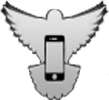 [/img]
[/img]Site Officiel : http://ih8sn0w.com/index.php/products/view/ifaith.snow
Versions Actuelles : iFaith 1.0
==> Il vous est possible de télécharger la dernière version de iFaith pour votre iDevice depuis CE LIEN (une version Mac devrait voir le jour prochainement).
Présentation :
iFaith (également associé au projet "ProjectiF") permet de sauvegarder votre/vos ECID SHSH(s) afin de permettre la restauration d'un firmware antérieur à l'actuel diffusé par Apple.
En effet, Apple a cessé de certifier tous les Firmwares précédents l’actuel en vigueur.
Conséquence : Impossible de restaurer votre appareil vers un Firmware dont la version est antérieure au dernier signé numériquement par la firme de Cupertino.
En addition à cette fonctionnalité fortement intéressante (et contrairement à TinyUmbrella ou Cydia), iFaith permet également de récupérer l'ECID SHSH du firmware actuellement installé sur votre iDevice (et non pas seulement celui actuellement signé par Apple).
A savoir que l'ECID SHSH du firmware installé sur votre iDevice est localisé dans l’iDevice même, et c'est la raison pour laquelle iH8sn0w a décidé d'en profiter et d'exploiter cette faille afin de mettre à disposition iFaith. Wink
Warning Recommandations :
Afin de mettre toutes les chances de votre côté, il est recommandé d'utiliser à la fois le logiciel iFaith (pour la sauvegarde de l'ECID SHSH actuellement installé sur votre iDevice si jamais celui-ci diffère de l'actuel et encore signé par Apple) et TinyUmbrella (pour la sauvegarde des ECID SHSHs encore signés par Apple) !
Cela vous garantie ainsi d'avoir l'ensemble des ECID SHSHs sous la main et bien au chaud en cas de besoin. Wink
iFaith : Les iDevices compatibles.
iFaith est compatible avec les iDevices sous les iPhones OS 3.1.x/3.2.x et les iOS 4.0.x/4.1/4.2.x/4.3.x vulnérables à l'exploit "LimeRa1n", soit ceux ci-dessous :
iPhone 4.
iPhone 4 CDMA.
iPhone 3GS.
iPad (v1).
iPod Touch 4.
iPod Touch 3G.
iTV 2G.
Remarque :
iFaith n'est pas utile pour les iPhones 3G, iPhones 2G, iPods Touch 2G et iPods Touch 1G car ils sont déjà JailBreakables "à vie". Wink
L'iPad 2 n'est pas compatible avec l'exploit "LimeRa1n", de ce fait, iFaith ne peut-être utilisé sur cet iDevice.
iFaith : A quoi sert-il ?
iFaith permet plusieurs choses :
La sauvegarde de l'ECID SHSH du firmware actuellement installé sur votre appareil (soit sur le serveur d'iH8sn0w et/ou en Local sur votre ordinateur).
La récupération de votre ECID SHSH (en Local sur votre ordinateur).
iFaith n'est compatible qu'avec les iDevices exploitant la faille "LimeRa1n" !
Un exemple concret d'utilisation d'iFaith :
Vous venez d'acheter un iPhone sous l'iOS 4.1.
Grâce à iFaith, vous pouvez dès aujourd’hui sauvegarder l'ECID SHSH de l'iOS 4.1 malgré le fait que ce firmware ne soit plus signé par Apple, ce qui vous permettra à tout moment de restaurer cet iOS ! Wink
Bien sûr, il vous est également possible de sauvegarder l'ECID SHSH de l'iOS courant (celui qui est actuellement signé par Apple).
Pour quelle raison utiliser iFaith ?
Les gros avantages de iFaith sont les suivants :
iFaith ne nécessite aucun besoin de posséder un iDevice JailBreaké.
L’ECID SHSH peut-être à la fois envoyé sur le serveur de iH8sn0w, mais également être sauvegardé en Local (sur votre ordinateur), permettant ainsi une restauration à tout moment, et cela, même si le serveur TSS de Saurik venait à ne plus exister ou être temporairement injoignable. Dans le cas d’une restauration en Local, il vous suffira alors d’utiliser le serveur TSS intégré à iFaith.
La sauvegarde de l’ECID SHSH peut se faire sans même avoir à installer le Firmware dont vous souhaitez sauvegarder la signature « ECID SHSH ».
La sauvegarde de l’ECID SHSH du firmware actuellement installé peut se faire même si ce firmware n'est plus signé par Apple.
Procédure et détails de l'interface d'iFaith.
Vérifiez que vous disposez bien de la dernière version de Java, mais également des tous les derniers correctifs disponibles depuis Windows Update.
Téléchargez iFaith.
Désactivez (le temps de l’opération) votre Anti-Virus, FireWall ainsi que tous vos logiciels de sécurité afin d’être sûr qu’aucune action effectuée par iFaith ne sera interrompue par ces derniers.
Exécutez l’application iFaith en possédant les droits Administrateur (cf. exemple ci-dessous pour Windows Vista / 7) :
[img]
 [/img]
[/img]Remarque :
Si cela vous est demandé, pensez à bien autoriser l’accès à l’application sous votre Pare-Feu !
Warning En cas d'erreur lors de l'exécution du programme (ex: Le logiciel a cessé de fonctionner inopinément), veuillez lire cette page dédiée à la résolution des problèmes de compatibilité.
Une fois iFaith lancé, vous arrivez sous cette fenêtre :
[img]
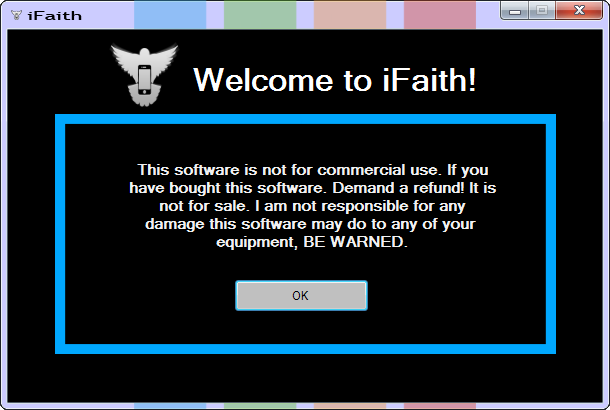 [/img]
[/img]Cliquez sur le bouton "OK" afin que l'application se charge...
[img]
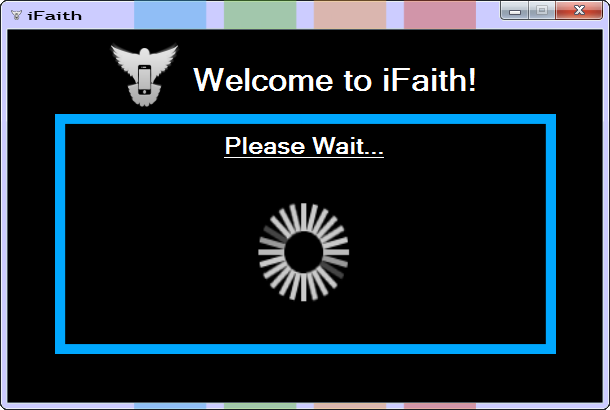 [/img]
[/img]Vous arrivez alors sur la fenêtre ci-dessous :
[img]
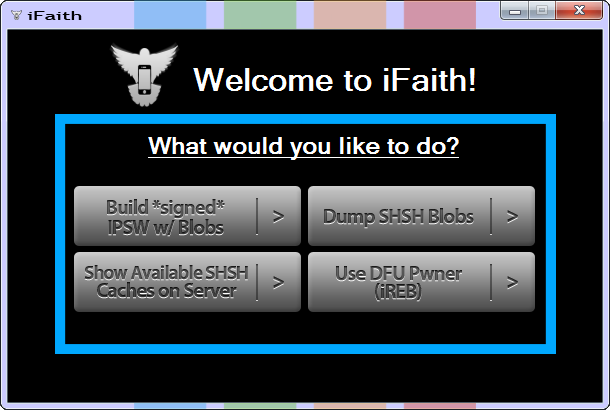 [/img]
[/img]Les options s'offrant à vous sont les suivantes :
Build *signed* IPSW w/Blobs :
Permet de charger un fichier ".ifaith" précédement sauvegardé afin de construire un firmware "signé" (fichier ".IPSW").
Ce fichier ".ifaith" est celui contenant une copie de vos "ECID SHSH Blobs".
Cette fonctionnalité permet donc de restaurer un firmware d'emblée signé, ce qui vous évite d'avoir, entre autres, à modifier votre fichier "hosts".
[img]
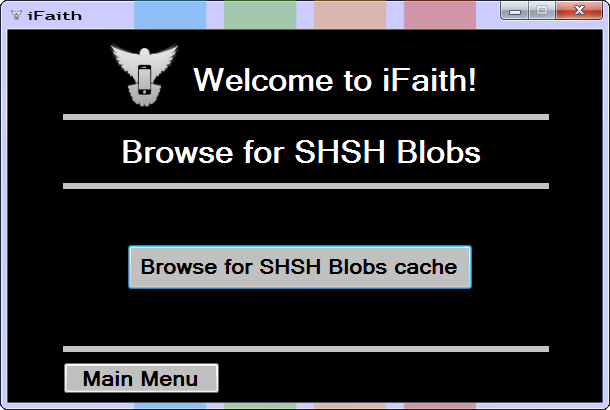 [/img]
[/img]Show Available SHSH Caches on Server :
Permet de consulter et de récupérer l'ensemble des ECID SHSH sauvegardés (ceux disponibles en "local" et sur le serveur d'iH8sn0w).
Pour cela, il vous suffit de connecter votre iDevice à votre ordinateur au moyen du Câble DOCK/USB et/ou de saisir le numéro correspondant à l'ECID SHSH puis de cliquer sur le bouton "Show Available Blobs".
[img]
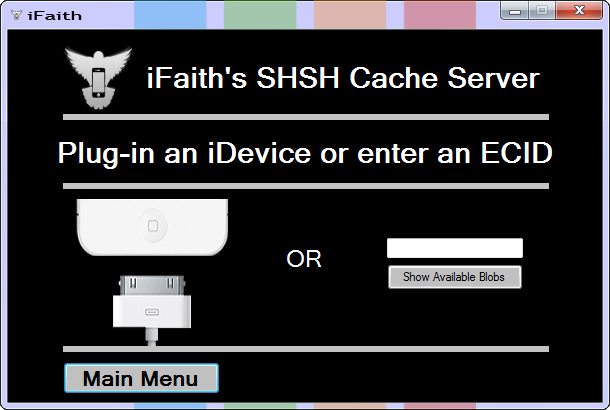 [/img]
[/img][img]
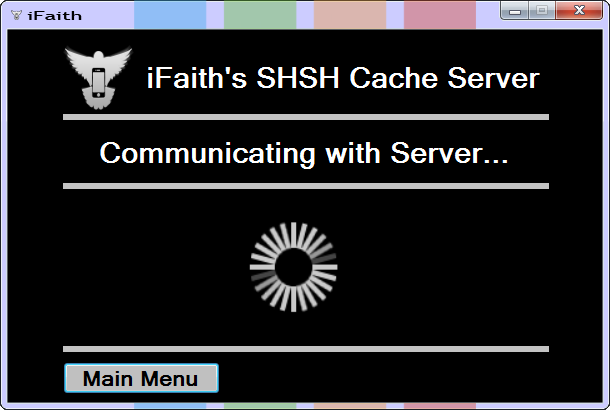 [/img][img]
[/img][img]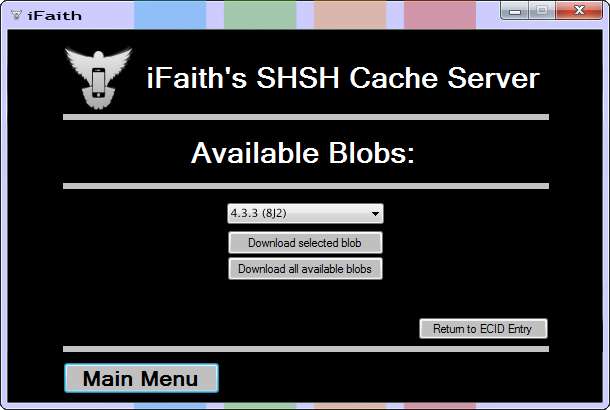 [/img]
[/img]Dump SHSH Blobs :
Permet de "DUMPER" vos ECID SHSH en vue d'une utilisation ultérieure (ex: restauration d'un firmware qui n'est plus signé par Apple).
A noter que seuls les ECID SHSHs du firmware présent sur votre iDevice et celui actuellement signé par Apple peuvent-être sauvegardés (et non pas ceux des firmwares antérieurs).
[img]
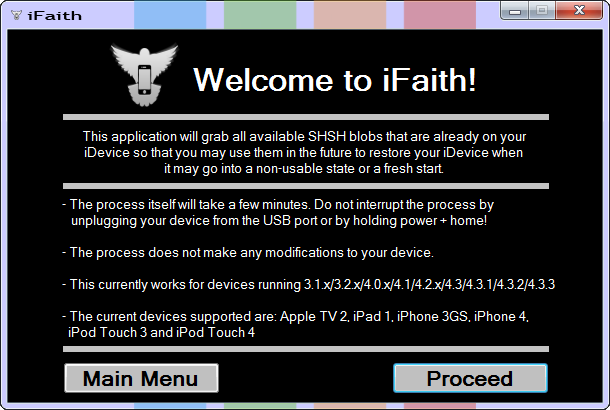 [/img]
[/img]Use DFU Pwner (iREB) :
Permet de lancer iREB (pour restaurer votre iDevice en le mettant au préalable sous le Mode DFU).
Cette fonctionnalité permet à la fois de restaurer un "Custom Firmware signé via iFaith" mais également tout firmware et/ou Custom Firmware ayant l'ECID SHSH sauvegardé ou bien encore délivré par Apple.
[img]
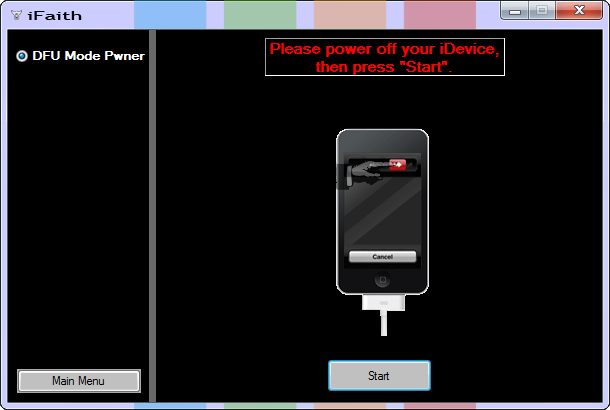 [/img]
[/img]Procédure : Dump SHSH Blobs
Depuis le menu principal (cf. ci-dessous), cliquez sur le bouton "Dump SHSH Blobs" :
[img]
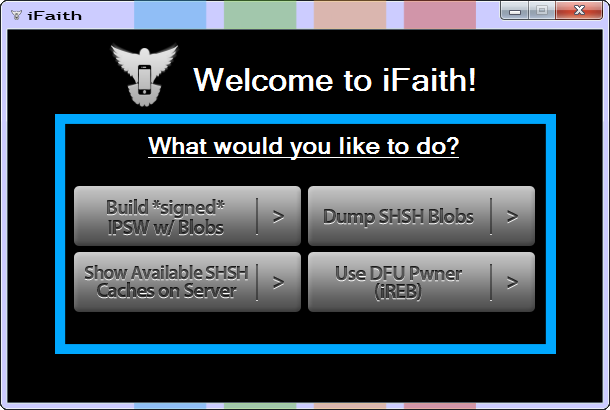 [/img]
[/img]Une fenêtre d'information s'affiche, cliquez alors sur le bouton "Proceed" :
[img]
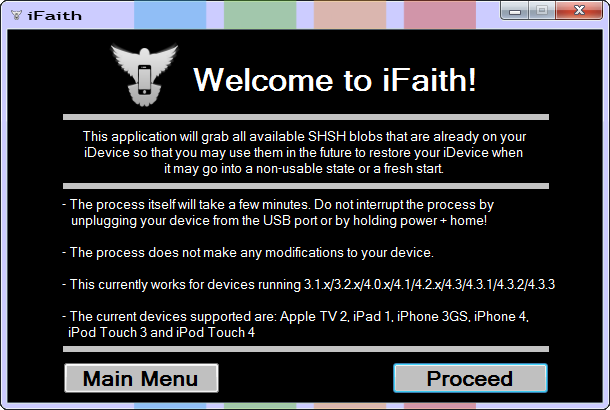 [/img]
[/img]Une seconde fenêtre de "remerciements" avec la liste des personnes ayant contribuées à l'élaboration d'iFaith s'affiche.
Cliquez alors sur le bouton "Let's Go !" pour poursuivre :
[img]
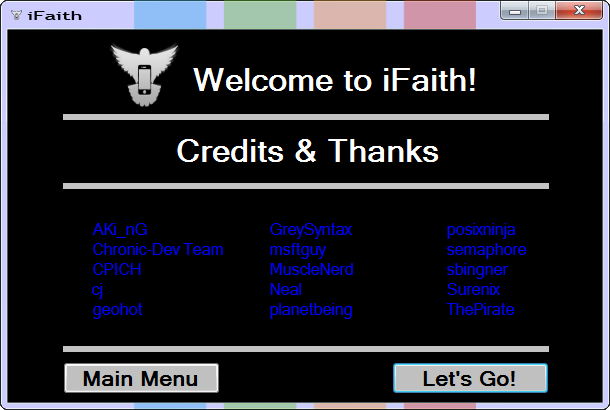 [/img]
[/img]Un Pop-Up apparait alors pour vous demander si l'iDevice concerné correspond à l'iTV :
[img]
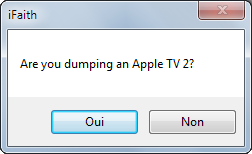 [/img]
[/img]Cliquez alors sur le bouton "Oui" si votre iDevice est l'Apple TV 2 afin d'arriver sur la fenêtre ci-dessous :
[img]
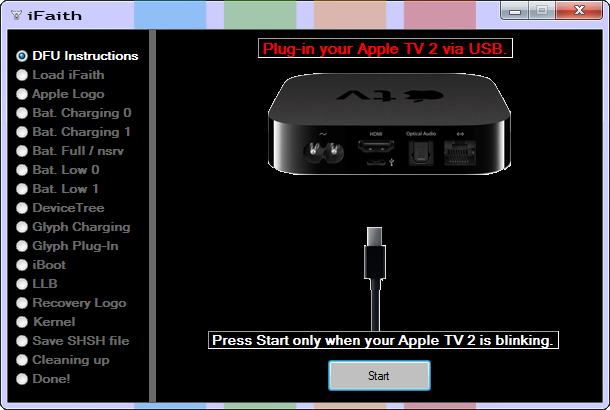 [/img]
[/img]Sinon, cliquez sur le bouton "Non" si votre iDevice n'est pas une Apple TV 2, ce qui vous amènera à la fenêtre ci-dessous :
[img]
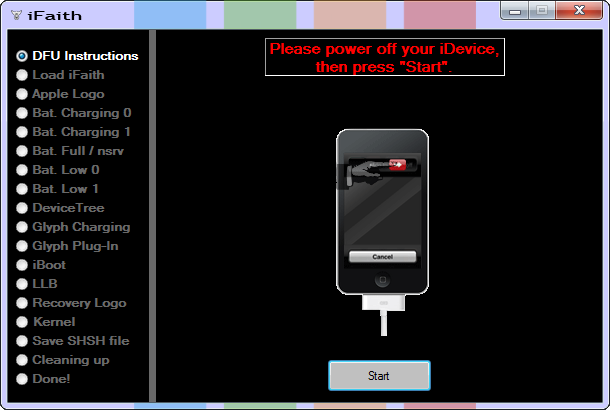 [/img]
[/img]Suivez alors les instructions décrites sur l'interface d'iFaith afin de passer votre iDevice sous le "Mode DFU".
Une fois que votre iDevice se trouve sous le Mode DFU, iFaith va effectuer l'ensemble des opérations nécessaires et réalisera par la même occasion, la sauvegarde de l'ECID SHSH du firmware actuellement installé sur votre appareil.
Cette étape peut prendre quelques minutes donc ne stoppez pas le processus en cours (soyez patient Wink).
[img]
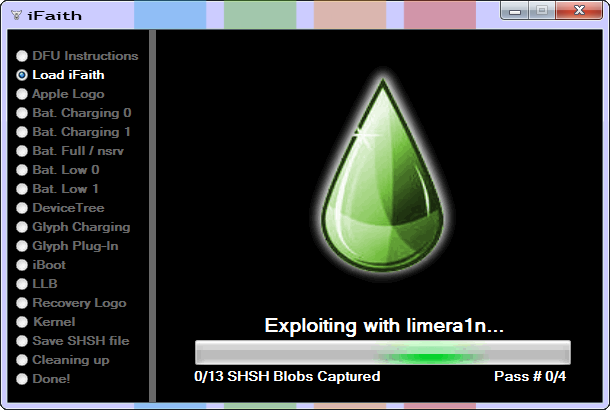 [/img]
[/img]Une fois ces opérations terminées, iFaith vous demande un emplacement pour sauvegarder une copie "en local" de votre ECID SHSH.
Conseil :
Personnellement, je vous recommande de créer un dossier "iFaith" au même endroit où TinyUmbrella sauvegarde vos ECID SHSHs (ainsi tout est regroupé en un même lieu, et donc facilement identifiable et récupérable en cas de besoin).
[img]
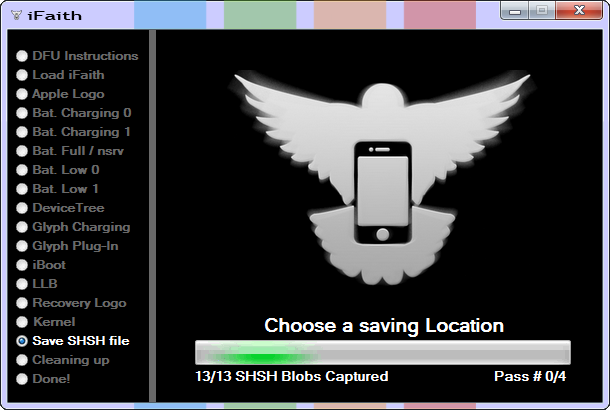 [/img][img]
[/img][img]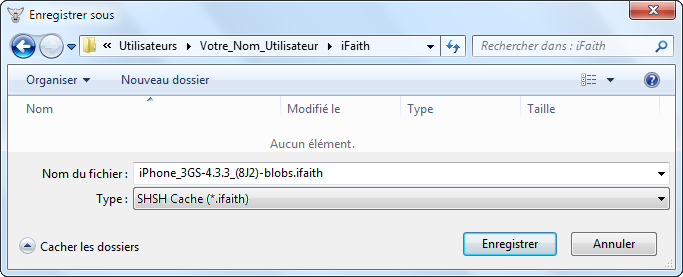 [/img]
[/img]Après avoir effectué la sauvegarde locale de votre fichier ".ifaith", iFaith" vous confirme que tout s'est déroulé comme convenu :
[img]
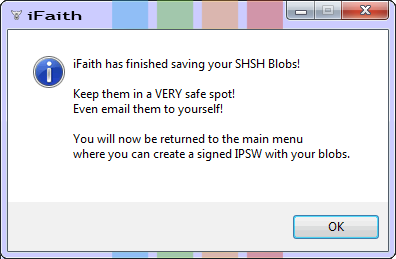 [/img]
[/img]Quand à votre fichier ".ifaith", celui-ci sera bien évidement enregistré là où vous l'aviez décidé à l'étape précédente :
[img]
 [/img]
[/img]>>> Votre/vos ECID SHSH ont bien été Dumpés/Sauvegardés via iFaith !!! wink
Procédure : Restaurer un iDevice avec l'ECID SHSH créé sous iFaith (fichier ".ifaith")
Warning Recommandations :
Si vous disposez d'un iPhone acheté à l'étranger (donc "SIMlocké" sous un opérateur mobile bien précis) et que vous n'avez pas eu recours au DéSIMlock Officiel et/ou si celui-ci est actuellement DéSIMlocké logiciellement (via UltraSn0w par exemple), ne faites surtout pas de mise à jour vers l'iOS 4.0.2 (ou ultérieur) car cela aura pour conséquence de mettre à jour votre BaseBand.
En effet, cette "upgrade" aurait (malheureusement) pour effet de rendre votre iPhone "Non DéSIMlockable" jusqu'à ce qu'un nouvel outil de DéSIMlock logiciel soit disponible (ce qui n'est pas le cas à ce jour).
Avant toute chose, pensez à désactiver le verrouillage automatique, le verrouillage par code ainsi que les restrictions afin d'éviter toute interruption lors d'un download ou de la procédure !
(Vous pourrez bien évidement réactiver tout cela une fois les manipulations effectuées wink)
Cette modification se fait depuis le menu "Réglages / Général" (cf. Illustration ci-dessous) :
[img]
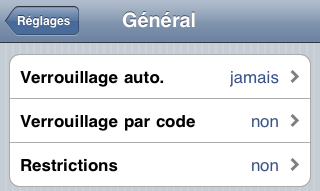 [/img]
[/img]Si vous êtes bloqué, réalisez un "Hard Reboot" (en maintenant enfoncés les deux boutons "HOME" et "Marche/Arrêt/Veille" pendant une dizaine de secondes) afin que l'appareil redémarre normalement. Après quoi, vous pourrez recommencer la procédure.
Une fois ces opérations préliminaires effectuées...
Connectez votre iDevice (iPhone, iPod, iPad ou iTV) à votre ordinateur au moyen du Câble DOCK/USB.
Lancez iTunes.
Mettre à jour iTunes si nécessaire vers sa dernière version (Téléchargeable ICI).
ATTENTION : Mettez à jour iTunes mais en aucun cas le Firmware de votre iDevice !!!
Faites une sauvegarde de votre iDevice sous iTunes.
Remarque : Si ce n'est toujours pas fait, sauvegardez votre ECID SHSH au moyen de TinyUmbrella et d'iFaith!!!
Téléchargez le Firmware que vous souhaitez modifier (dans le but de restaurer son "Custom Firmware Signé") en rapport avec votre iDevice depuis notre "Page Outils iPhon.fr".
Télécharger la version adéquate d'iFaith.
Désactivez (le temps de l’opération) votre Anti-Virus, FireWall ainsi que tous vos logiciels de sécurité afin d’être sûr qu’aucune action effectuée par iFaith ne sera interrompue par ces derniers.
Exécutez l’application iFaith en possédant les droits Administrateur (cf. exemple ci-dessous pour Windows Vista / 7) :
[img]
 [/img]
[/img]Remarque :
Si cela vous est demandé, pensez à bien autoriser l’accès à l’application sous votre Pare-Feu !
Warning En cas d'erreur lors de l'exécution du programme (ex: Le logiciel a cessé de fonctionner inopinément), veuillez lire cette page dédiée à la résolution des problèmes de compatibilité.
Une fois iFaith lancé, vous arrivez sous cette fenêtre :
[img]
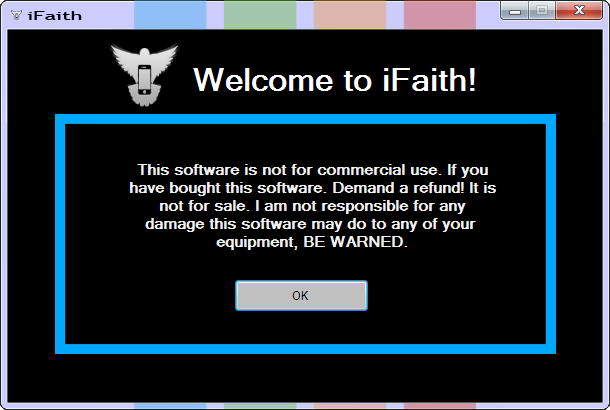 [/img]
[/img]Cliquez sur le bouton "OK" afin que l'application se charge...
[img]
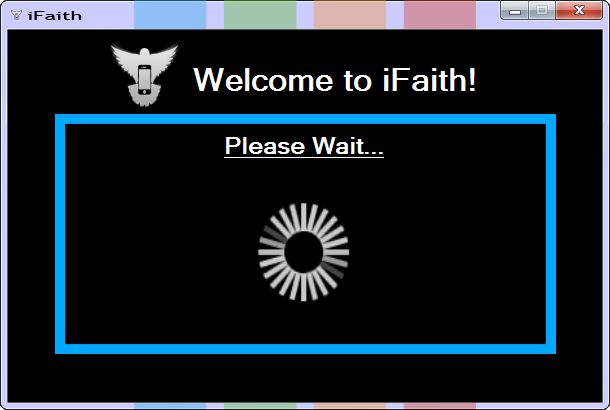 [/img]
[/img]Vous arrivez alors sur la fenêtre ci-dessous :
[img]
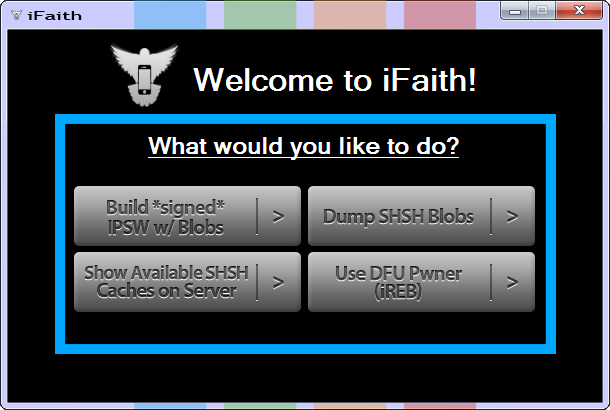 [/img]
[/img]A ce stade, vous devez impérativement avoir en votre possession (sur votre ordinateur où se trouve iFaith) votre fichier ".ifaith" et qui doit-être de la forme ci-dessous :
[img]
 [/img]
[/img]A noter que vous pouvez récupérer ce fichier ".ifaith" depuis le serveur d'iH8sn0w en cliquant sur le bouton "Show Available SHSH Caches on Server".
Cliquez sur le bouton "Build *signed* IPSW w/Blobs" puis sélectionnez votre fichier ".ifaith" en cliquant sur le bouton "Browse for SHSH Blobs cache".
[img]
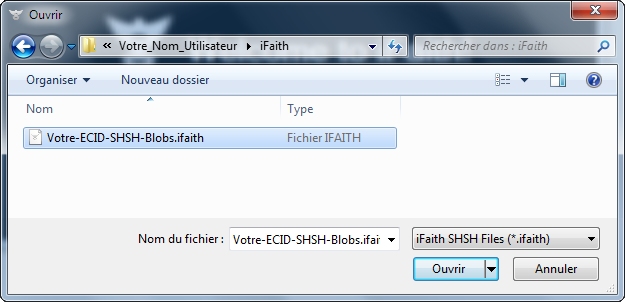 [/img]
[/img]Remarques :
Si jamais vous restaurez un iPhone 4 ou 3GS avec un "Signed Custom Firmware" (= Firmware Personnalisé Signé) créé via iFaith, sachez que ce dernier préservera votre BaseBand (ce qui évitera au passage les erreurs du type 1013/1015/10XX/3194 wink).
Toutefois, iFaith ne downgrade en aucun cas votre BaseBand (il ne fait que le préserver) !
Toute restauration effectuée avec iFaith exige le passage de votre iDevice sous le Mode DFU (= Pwned DFU) !
iFaith n'est pas un outil de JailBreak ! Il se charge uniquement de créer des Custom Firmwares déjà signés pour permettre la restauration de votre iDevice sans rencontrer d’erreur avec iTunes.
Le "Custom Signed IPSW" (= Firmware Personnalisé Signé) obtenu via iFaith ne sera compatible qu'avec votre propre iDevice (impossible de l'utiliser avec un autre appareil) car il englobe exclusivement la signature unique de votre iDevice et aucune autre !
iFaith effectue alors la vérification de votre fichier ".ifaith" :
[img]
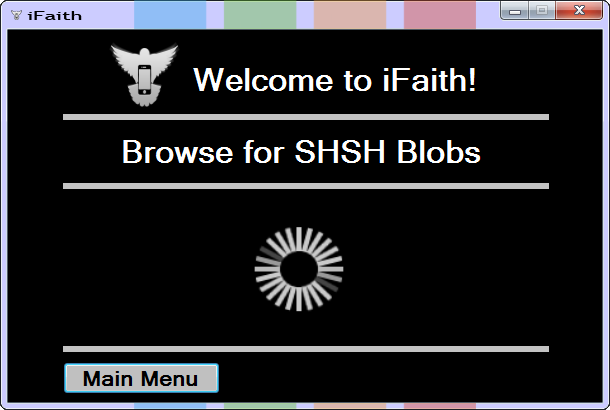 [/img]
[/img]Après la vérification, iFaith vous demande où il doit récupérer le firmware à personnaliser (= le firmware officiel que vous avez téléchargé depuis notre "Page Outils iPhon.fr".
(Dans cet exemple, il s'agit du fichier "iPhone_3GS-4.3.3_(8J2)-blobs.ifaith" correspondant à la signature unique d'un iPhone 3GS sous l'iOS 4.3.3).
[img]
 [/img]
[/img]2 possibilités s'offrent à vous :
Cliquer sur le bouton "Browse for the iOS ..." pour aller le chercher sur votre ordinateur (ce que nous allons faire).
Cliquer sur le bouton "Download it for me" pour le télécharger via iFaith (inutile puisque le firmware se trouve déjà sur votre ordinateur).
De ce fait, cliquer sur le bouton "Browse for the iOS ..." et cliblez le firmware demandé (ici, il s'agit du fichier "iPhone2,1_4.3.3_8J2_Restore.ipsw" correspondant à l'iOS 4.3.3 officiel pour un iPhone 3GS) :
[img]
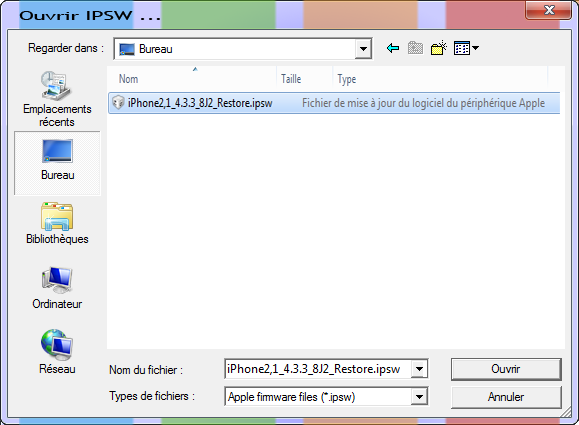 [/img]
[/img]iFaith effectue alors la vérification de votre firmware :
[img]
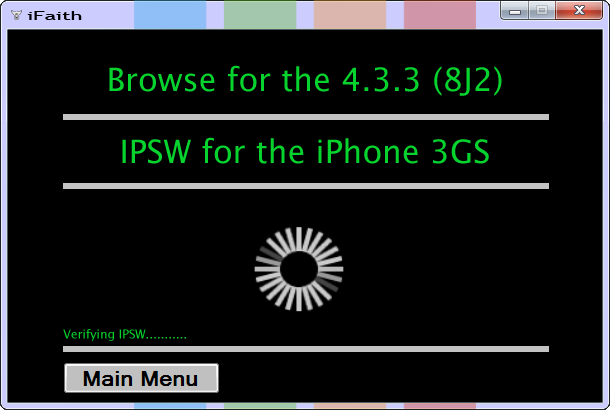 [/img]
[/img]Après avoir vérifié le firmware, vous arrivez sur cette fenêtre :
[img]
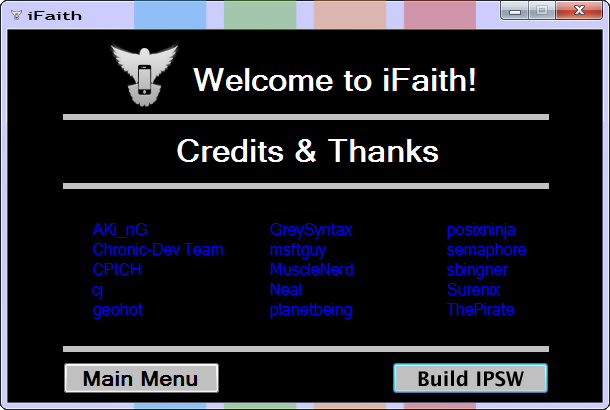 [/img]
[/img]Cliquez sur le bouton "Build IPSW" afin de lancer la création du "Custom Signed IPSW"
[img]
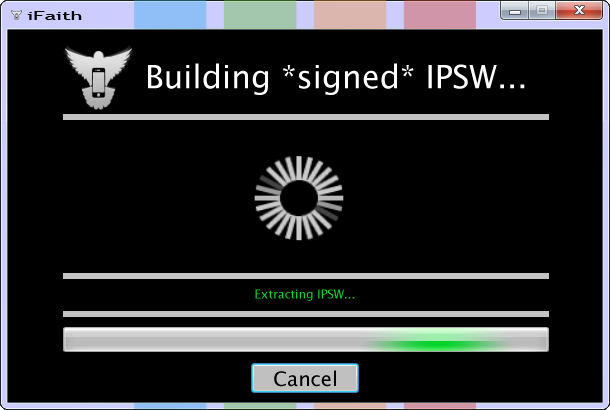 [/img]
[/img]Une fois le firmware signé et créé, vous arrivez sur cette fenêtre :
[img]
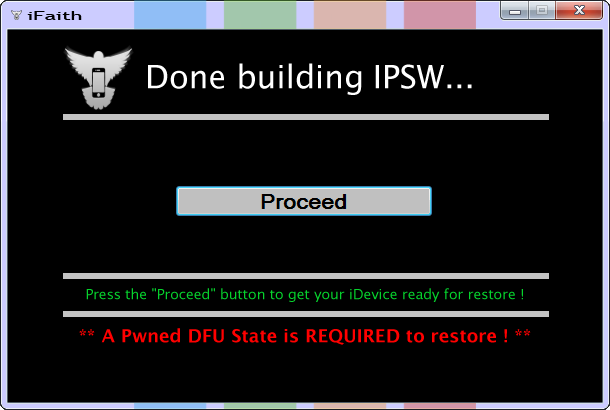 [/img]
[/img]Remarque :
A cet instant, vous devriez avoir ce fameux "Custom Signed IPSW" sur votre ordinateur (nommé "iFaith_iPhone_3GS-4.3.3_(8J2)_signed.ipsw" dans notre exemple et correspondant à un Custom Signed IPSW pour un unique iPhone 3GS sous l'iOS 4.3.3) :
[img]
 [/img]
[/img]Cliquez ensuite sur le bouton "Proceed" afin de passer automatiquement sous le menu "Use DFU Pwner (iREB)" d'iFaith et y voir s'afficher la procédure pour passer votre iDevice sous le Mode DFU :
[img]
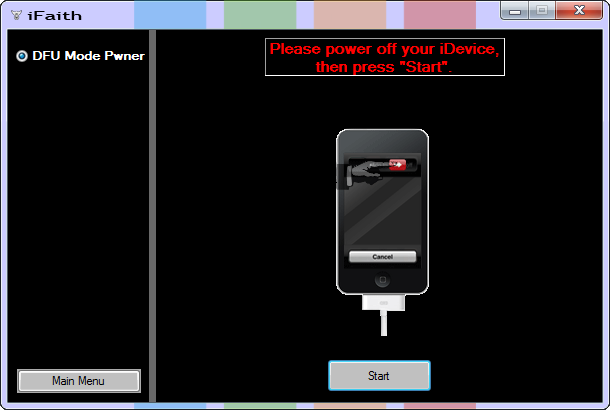 [/img]
[/img]Une fois votre iDevice sous le Mode DFU, iFaith vous indiquera que le passage s'est effectué correctement, ce qui se traduira pas l'affichage du Pop-Up ci-dessous :
[img]
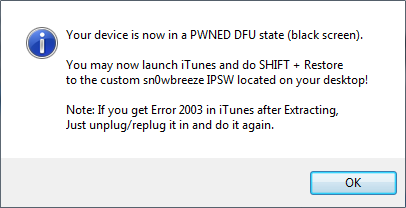 [/img]
[/img]Cliquer alors sur "OK" pour fermer le Pop-Up puis fermez iFaith.
Warning Ne déconnectez pas votre iDevice de votre ordinateur !!!
Lancez ensuite iTunes et effectuez une "Restoration Manuelle" en maintenant la touche ‘« Shift » + Clic sur « Restaurer »’ (Windows) ou la touche ‘« Alt » + Clic sur « Restaurer »’ (Mac) sous iTunes.
A la fin de la restauration du Système, iTunes vous demande alors si vous souhaitez restaurer à partir d'une de vos sauvegardes ou en tant que "Nouvel iPhone".
Sélectionnez l'option qui vous convient (l'option "Restaurer en tant que Nouvel iPhone" étant toujours à privilégier si jamais vous souhaitez repartir sur des bases saines puisque tout sera réinitialisé et aucune de vos données récupérées), puis cliquez sur "Restaurer".
Patientez jusqu'à la fin de la restauration...
[img]
 [/img]
[/img]>>> Votre iDevice a bien été restauré au moyen d'un "Custom Signed IPSW" !!!
SOURCE: iPhon.fr " Un Grand merci pour leur superbe travail!!! "
Page 1 sur 1
Permission de ce forum:
Vous ne pouvez pas répondre aux sujets dans ce forum|
|
|
